이번 강의에서 다음과 같은 내용을 학습합니다.
- 네트워크 장치를 구성하는 데 사용되는 사용자가 경험하는 인터페이스
- 콘솔 포트를 통해 시스코 장치의 CLI에 연결하는 방법
- Cisco IOS 명령 계층 모드 간 이동
- 장치의 구성/설정 파일의 보기 및 저장
- Cisco IOS 장치의 암호 보호
이번 장에서는 앞 장의 네트워킹 이론에서 벗어나 시스코 라우터와 스위치를 직접 체험해 보는 시간입니다. 네트워킹 이론을 이해하는 것은 절대적으로 필수적이지만 네트워킹도 반드시 실천해야 하는 기술이며, 그것은 네트워크 장치를 구성하는 것을 의미합니다.
CCNA 시험에 나오는 토픽 목록에는 X를 설명explain하고 Y를 묘사describe하며 Z를 식별identify하는 등의 몇 가지 동사가 있습니다. 이는 나열된 개념과 그 원리에 대해 이론적으로 이해하기를 시스코가 기대한다는 것을 나타냅니다. 그러나 X를 구성configure하거나 Y를 구성configure하고 검증verify하는 시험 주제도 많이 있습니다. 이러한 항목의 경우 개념에 대한 이론적 이해뿐만 아니라 시스코 네트워크 장치에서 구성하고 작동을 확인할 수 있어야 합니다.
시스코 장치에 대한 구성 변경 및 저장 방법에 대한 소개로, 이 장에서는 시험 주제 5.3에 대해 다룰 것입니다:
로컬 암호를 사용하여 장치 액세스 제어를 구성합니다. 그러나 이 장에서는 CCNA 검사 항목 중 하나를 특별히 대상으로 하는 것이 아니라 다양한 프로토콜을 구성하고 확인해야 하는 모든 검사 항목에 필요한 기반을 마련합니다.
1. Shells: GUI and CLI
셸은 사용자가 컴퓨터와 상호 작용할 수 있게 해주는 컴퓨터 프로그램입니다. 컴퓨터와 사용자 사이의 인터페이스인데 운영체제의 외부 계층이기 때문에 셸Shell이라고 불립니다. 시스코 라우터나 스위치를 구성하려면 셸을 사용하여 장치에 명령을 내립니다. 이 절에서는 이 책에서 사용할 두 가지 유형의 셸을 살펴보려고 합니다.
1.1 GUI and CLI
셸 Shell 에는 그래픽 사용자 인터페이스(GUI/Graphical User Interface, "G-U-I" 또는 "Goey"로 발음됨)와 명령줄 인터페이스(CLI/Command Line Interface)의 두 가지 주요 유형이 있습니다. 이 두 가지 유형을 살펴봅시다.
GRAPHICAL USER INTERFACES
GUI를 사용하면 그래픽 인터페이스를 통해 컴퓨터를 조작할 수 있습니다. 컴퓨터에 대한 경험이나 경험 부족 정도에 관계없이 이전에 GUI를 사용한 적이 있을 것입니다. Windows PC를 사용하고 있다면 창을 열고 닫거나 이동할 때 또는 프로그램을 검색하기 위해 시작 메뉴를 열 때 상호 작용하는 GUI가 바로 이 Windows 셸입니다. 스마트폰을 가지고 있으면 GUI를 사용하여 전화기 및 앱과 상호 작용합니다.
대부분의 CCNA 시험에서는 GUI에 초점을 맞추지 않지만 시험을 위해 숙지해야 할 GUI가 하나 있습니다. 강의의 후반부에서 GUI를 통해 무선랜과 WLC를 구성하는 방법에 대해 설명하겠습니다. 그림 1은 Cisco WLC의 GUI 스크린샷을 보여줍니다.

COMMAND-LINE INTERFACES
CLI는 텍스트 라인인 명령어를 입력하여 장치를 제어하고 상호 작용할 수 있게 해주는 텍스트 기반 인터페이스입니다. 이전에 보았을지 모르는 유명한 CLI는 그림 2와 같은 Windows Command Prompt입니다. 대다수의 사용자가 GUI를 독점적으로(또는 거의 독점적으로) 사용하지만 Command Prompt CLI는 PC와 상호 작용할 수 있는 대안적인 방법을 제공합니다.
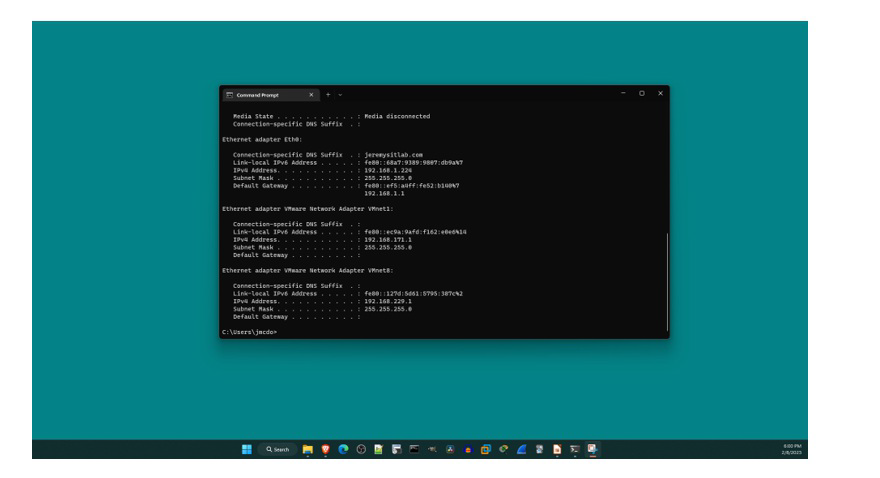
CCNA 시험에 패스하려면 Cisco IOS를 실행하는 Cisco 라우터 및 스위치의 CLI를 잘 알고 있어야 합니다. CLI를 사용해 본 경험이 없는 분들에게는 위협적으로 보일 수 있습니다. 하지만 이 장이 끝날 때쯤에는 Cisco IOS CLI를 사용하는 것이 그리 복잡하지 않다는 것을 알게 되기를 바랍니다.
시험 팁
이 책 전체에서 CCNA 시험을 위해 알아야 할 프로토콜을 구성하는 다양한 CLI 명령을 소개합니다. 예를 들어 Cisco Packet Tracer를 사용하여 이러한 명령을 직접 연습하는 것은 CCNA 시험을 준비하는 데 필수적인 부분입니다.
1.2 Accessing the CLI of a Cisco Device
Cisco 장치를 구성하려면 먼저 컴퓨터를 장치에 연결하여 CLI에 액세스해야 합니다. 이를 수행하는 두 가지 주요 방법이 있습니다.
1. 콘솔 케이블을 사용하여 PC/노트북을 장치의 콘솔 포트에 연결합니다.
2. Telnet 또는 SSH(Secure Shell)와 같은 프로토콜을 사용하여 네트워크를 통해 장치에 연결합니다.
이후 강의에서 Telnet과 SSH를 다룰 것입니다. 그때까지는 장치의 콘솔 포트를 통한 연결에 중점을 두겠습니다. 콘솔 포트는 네트워크 인프라를 통해 연결하는 것과 달리 컴퓨터를 장치에 직접 연결할 수 있는 물리적 포트입니다. 그렇게 하려면 물리적으로 장치 근처에 있어야 합니다. 콘솔 케이블의 길이는 일반적으로 몇 피트에 불과합니다.
메모
콘솔 포트는 네트워크를 통한 통신에 사용할 수 없습니다. CLI를 통한 장치 구성을 위한 전용포트 입니다. 다른 용도로의 사용은 불가합니다.
그림 5.3은 Cisco 스위치에 있는 두 개의 콘솔 포트(USB Mini-B 및 RJ45)를 보여줍니다. 사용 가능한 콘솔 포트의 정확한 유형은 장치 모델에 따라 다르지만 USB Mini-B 및 RJ45는 다양한 Cisco 라우터 및 스위치 모델에서 공통적으로 사용됩니다. 두 포트 중 하나만 연결할 수 있습니다. 한 번에 하나의 콘솔 연결만 지원됩니다.

콘솔 케이블은 다양한 커넥터와 함께 다양한 유형으로 제공됩니다. 사용되는 유형은 장치 자체, 장치에 연결되는 PC에서 사용 가능한 포트에 따라 다릅니다. 아마도 가장 간단한 옵션은 표준 USB 케이블을 사용하여 PC를 장치의 USB 콘솔 포트에 연결하는 것입니다(케이블에 PC와 연결하려는 장치에 맞는 USB 커넥터 유형이 있는지 확인하십시오).
RJ45 콘솔 포트에 연결하려면 롤오버 케이블을 사용해야 합니다. 이는 이전강의에서 다룬 스트레이트 혹은 크로스오버 케이블과는 다른 패턴입니다. 롤오버 케이블은 다음과 같이 배선됩니다.
- Pin 1 to pin 8
- Pin 2 to pin 7
- Pin 3 to pin 6
- Pin 4 to pin 5
- Pin 5 to pin 4
- Pin 6 to pin 3
- Pin 7 to pin 2
- Pin 8 to pin 1
롤오버 케이블의 회선 연결은 다음 그림 4와 같습니다.

PC를 장치의 콘솔 포트에 물리적으로 연결한 후 CLI에 액세스하려면 터미널 에뮬레이터라는 유형의 애플리케이션을 사용해야 합니다. 터미널 에뮬레이터는 컴퓨터 터미널(컴퓨터에 데이터를 입력하고 컴퓨터에서 데이터를 받고 표시하는 데 사용되는 모니터와 키보드로 구성된 오래된 하드웨어 장치)의 기능을 복제하는 소프트웨어 응용 프로그램입니다.

Windows에서 널리 사용되는(무료) 터미널 에뮬레이터는 PuTTy(http://www.putty.org) 이지만 다양한 플랫폼에서 사용할 수 있는 옵션도 많습니다.
터미널 에뮬레이터를 사용하여 PC에서 장치의 콘솔 포트에 연결할 때 구성해야 할 몇 가지 설정이 있습니다. 다음과 같은 것들이 있습니다:
1. 속도Speed: 데이터가 전송되는 속도
2. 데이터 비트Data bits: 장치로 전송되는 텍스트의 각 문자에 사용되는 정보 비트 수
3. 정지 비트Stop bits: 수신 장치가 문자 끝을 감지할 수 있도록 모든 문자 뒤에 전송됩니다.
4. 패리티Paritiy: 오류 감지에 사용되는 각 문자와 함께 전송되는 추가 비트
5. 흐름 제어Flow Control: 장치가 수신기가 처리할 수 있는 것보다 더 빠르게 데이터를 보내는 상황에 대한 지원을 제공합니다.
각 설정에 적합한 값은 구성 중인 장치에 따라 다릅니다. 특정 장치에 대한 적절한 설정을 알아보려면 해당 장치에 대한 제조업체의 설명서를 확인해야 합니다. 그림 4는 PuTTy에서 Cisco 장치에 대한 콘솔 연결을 시작하는 방법을 보여줍니다. Serial 탭에서 다음 구성을 사용한 후 Open버튼을 클릭하여 연결된 장치의 CLI에 액세스합니다.
1. 속도(보드) Speed : 초당 9600비트
2. 데이터 비트 Data bits : 8
3. 정지 비트 Stop bits : 1
4. 패리티 Paritiy : 없음
5. 흐름 제어 Flow Control : 없음

CCNA 시험에서는 PuTTy 또는 다른 터미널 에뮬레이터를 사용하여 장치의 콘솔 포트에 연결하는 방법에 대해 테스트하지 않지만 연습할 물리적 하드웨어가 있는 경우를 대비해 이 정보를 포함합니다. CCNA에 대한 실습을 진행하려면 장치 아이콘을 클릭하기만 하면 CLI에 액세스할 수 있는 Cisco Packet Tracer를 추천합니다!!!
'Network > CCNA' 카테고리의 다른 글
| 6장) Ethernet LAN Switching (0) | 2024.05.28 |
|---|---|
| (5장) Cisco IOS CLI (02) (0) | 2024.05.28 |
| TCP/IP (03) (0) | 2024.05.28 |
| 4.TCP/IP Networking Model(02) (0) | 2024.05.28 |
| 4.TCP/IP Networking Model(01) (0) | 2024.05.28 |